- Mint sok e-mail hiba esetén, a tanúsítványokkal kapcsolatos hibák is elég félrevezetőek lehetnek. Segítségre van szüksége?
- Itt néhány könnyen megvalósítható javításról kell beszélnünk, amelyek segítenek véglegesen megszabadulni a lejárt, érvénytelen, nem biztonságos e-mail tanúsítványhibáktól.
- További, az alábbiakban részletezett megoldásokért látogasson el a következő oldalra: Tanúsítványhibák hibaelhárítás szakasz.
- Nem könnyű feladat a legjobb döntéseket hozni a szuperhatékony, mégis rendetlen üzenetküldő alkalmazások korában. Ez E-mail kliensközpont segít ki.

Az e-mail kliens / fiók okoz fejfájást? Kínálunk Önnek tökéletes e-mail kliens Ez központosítja az összes e-mail fiókot, és hiba nélkül hozzáférhet a fontos adatokhoz. Most megteheti:
- Az ÖSSZES e-mailt egyetlen postaládában kezelheti
- Könnyen integrálható a népszerű alkalmazások (Facebook, Todoist, LinkedIn, Dropbox stb.)
- Hozzáférhet minden kapcsolatához egyetlen környezetből
- Megszabadulni a hibáktól és az elveszett e-mail adatoktól
Az e-mail egyszerűen és gyönyörűvé vált
Lehet, hogy legalább egyszer megpróbált bejelentkezni e-mailjébe, és hibát észlelt egy e-mail tanúsítvánnyal, de nem tudta, hogyan lehet ezt megkerülni.
A tanúsítványhibák akkor fordulnak elő, amikor valamilyen probléma merül fel egy tanúsítvánnyal, vagy ha a webkiszolgáló maga használja a tanúsítványt, így az Internet Explorer, az Edge, Króm, és más böngészők piros jelzőket jelenítenek meg a tanúsítványhibákkal kapcsolatos figyelmeztetések révén.
A leggyakoribb ok az, hogy a tanúsítvány egy bizonyos ideig érvényes, tehát ha a a számítógép dátumát és / vagy időpontját más dátumra vagy időre állítja be, akkor valószínűleg megkapja az e-mailt bizonyítvány hiba Figyelem.
Ha azonban a dátum és az idő módosítása után is megjelenik az e-mail tanúsítvány hiba, akkor lehetséges vagy maga a webhely tanúsítványa lejárt és megújításra szorul, vagy a weboldal nem bízik meg.
Az e-mail tanúsítvány hibájával hiba nélkül találkozhatott egy olyan webhelyen, amelyet rendszeresen látogat, ezért ebben az esetben előfordulhat, hogy maga a webhely nincs megfelelően konfigurálva.
Egy másik ok az lehet, hogy a webhely tanúsítványa lejárt, és a tulajdonosnak vagy üzemeltetőnek meg kell újítania, hogy Ön továbbra is használhassa, mivel ezt nem lehet kijavítani a böngészőjében.
E-mail tanúsítványhiba esetén tanácsos, hogy ne tegyen fontos bejelentkezési identitást vagy jelszavakat az ilyen oldalakra.
Hogyan tudom kijavítani az e-mail tanúsítvány hibáit?
1. Próbáljon ki egy erősebb e-mail klienst

Gondoljon egy igazán fontos e-mailre, amelyet készen áll a küldésre. Ez az e-mail kapcsolódhat családi vagy munkahelyi projektjeihez, és olyan érzékeny adatokat tartalmaz, amelyeket soha nem akarna rossz kezekbe kerülni.
Ugyanez vonatkozik arra is, hogy a műveletet számtalan e-mail tanúsítványhiba miatt nem sikerült végrehajtani. A legjobb levelező kliensek távol tarthatják Önt mindezektől, ezért talán itt az ideje egy jobb választáson is gondolkodni.
A Mailbird nem egyszerűen arra szolgál, hogy lefedje azokat az alapokat, amelyeket elvárhat a hasonló e-mail kliensektől. Világszerte a felhasználók megbízásából lehetővé teszi több fiók kezelését.
Ne feledje, hogy nemcsak különféle intelligens termelékenységi eszközöket tartalmaz, hanem az üzeneteket is rendezetten rendezi, így élvezheti a zavartalan kezelőfelületet.

Mailbird
A Mailbird intuitív, számos alkalmazással / szolgáltatással integrálódik, és távol tartja magát az e-mail tanúsítvány hibáitól.
Látogasson el a weboldalra
2. Állítsa be az időt / dátumot a megfelelő értékekre
- Jobb klikk Óra a tálcán.
- Kattintson a gombra Állítsa be az időt / dátumot.
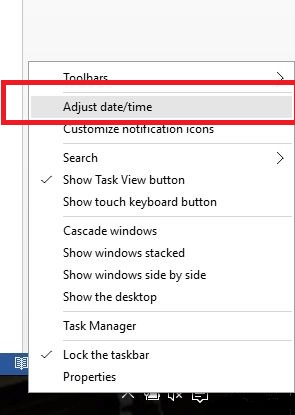
- Kattintson a gombra Dátum és idő módosítása.
- Állítsa be a megfelelő dátumot és időt.
- Kattintson a gombra rendben.
Ellenőrizze, hogy a számítógépen megadott idő és dátum a megfelelő vagy helyes értékekre van-e állítva. Ha a tényleges idő / dátum előtt vagy mögött áll, akkor a tanúsítvány érvénytelen lehet.
A fenti lépésekkel ellenőrizheti és könnyen beállíthatja az idő / dátum beállításokat.
További segítségre van szüksége a helytelen dátum kijavításához a Windows 10 rendszerben? A probléma gyors megoldásához olvassa el ezt az útmutatót!
3. Írja be újra a címet

Ha olyan webhelyről van szó, amelyet rendszeresen látogat, és alig kap e-mail tanúsítványhibát, akkor maga a webhely lehet, hogy nincs megfelelően konfigurálva.
Jobb, ha megpróbálja újból beírni a címet, majd ellenőrizze, hogy a probléma továbbra is fennáll-e.
4. Konfigurálja az e-mail használatát az SSL-beállításokon keresztül

Ha alapértelmezett levelezőszerver-névvel próbál csatlakozni az e-mailjéhez, akkor előfordulhat, hogy nem egyezik a tartománynév és a szerveren lévő megosztott SSL-tanúsítvány között, ami e-mail tanúsítványt eredményez hiba.
A kapott e-mail tanúsítványhiba eltávolításához konfigurálja az e-mail klienst egy SSL beállítással, mert a alapértelmezés szerint, amikor e-maileket küldenek vagy fogadnak, akkor nincsenek titkosítva, így ha sérülékenyek és könnyen kiberbűnözők.
Néhány felhasználó úgy dönt, hogy az e-mailt SSL-en keresztül használja, az internetszolgáltató korlátozásai miatt, amelyek megakadályozzák e-mailek küldését.
Az e-mail SSL használatával történő frissítéséhez frissítse a bejövő és a kimenő szerverek beállításait, továbbá győződjön meg arról, hogy az e-mail kliens SMTP portként van konfigurálva a 465-ös porttal.
SMTP-port problémákkal küzd a Windows 10 rendszeren? Számítson ránk, hogy megoldjuk őket.
A fenti megoldások bármelyike segített-e megoldani az e-mail tanúsítvány hibáját? Mondja el nekünk, ha megjegyzését az alábbi szakaszban hagyja.
Az e-mail tanúsítvány lejárt problémáinak kezelése mellett vegye figyelembe, hogy a korábban említett megoldások a következő hibák esetén is működnek:
- Nem sikerült lekérni a tanúsítványt a szerverről - Van, amikor a biztonsági tanúsítványban szereplő név érvénytelen, vagy nem egyezik meg a webhely nevével. A cím újbóli beírása segíthet.
- A levelező szerver tanúsítvány érvénytelen - A probléma egyik leggyakoribb oka az, hogy hibás a számítógép órája. Ezért ne habozzon módosítani az idő / dátum beállításait.
- A tanúsítvány nem biztonságos e-mail - Ha szembesül ezzel a hibával, ismét jogosult a helytelen dátum- és időbeállítások gyanújára. Sőt, győződjön meg arról, hogy az eszköz e-mail beállításait az e-mail szerver beállításai alapján érvényesítette.
- Az e-mail szerver tanúsítványa nem megbízható - Ez a hibaüzenet olyan tanúsítvány-telepítésekhez kapcsolódik, amelyeket nem megfelelően fejeztek be a webhelyet tároló kiszolgálón. A probléma rövid időn belüli megoldásához olvassa el a fenti tippeket.
